Depuis plusieurs années, de nombreuses personnes affirment que si vous recherchez une caméra d’action de qualité, alors le Go Pro ligne est le meilleur du groupe, et cela semble être vrai. GoPro est la société numéro un dans le segment des caméras d’action, et nous ne nous attendons pas à ce que cela change de si tôt. Il convient de noter que les caméras GoPro ne sont pas seulement destinées à l’action, mais également à la photographie et à d’autres choses. Pourtant, si vous recherchez une caméra vidéo de qualité avec toutes les cloches et sifflets pour la création de contenu YouTube, il y a de fortes chances que vous n’ayez pas besoin d’une GoPro à moins que vous ne preniez des vidéos de choses sympas à l’extérieur.
Vidéos GoPro corrompues et ne jouant pas sur l’ordinateur
La grande question est donc de savoir que faire lorsque vous avez enregistré une vidéo avec votre caméra d’action, mais seulement pour découvrir que les fichiers ont été corrompus après les avoir transférés sur votre ordinateur Windows 10.
1]Réparer les fichiers GoPro corrompus avec SOS
Chaque caméra GoPro est livrée avec un Signal SOS qui peut être utilisé pour réparer les fichiers corrompus chaque fois qu’ils ne parviennent pas à indexer. Maintenant, afin de résoudre ce problème, vous devrez insérer le carte SD avec les vidéos corrompues dans l’appareil photo.
L’étape suivante consiste donc à allumer la GoPro, puis à rechercher le Signal SOS qui devrait vous montrer sur le écran LCD. L’icône apparaîtra pour indiquer aux utilisateurs que la caméra a détecté des fichiers vidéo corrompus.
Enfin, appuyez simplement sur n’importe quel bouton de l’appareil photo une fois que l’icône de réparation apparaît, et à partir de là, l’appareil tentera de réparer les fichiers vidéo corrompus et de les ramener à la normale.
Gardez à l’esprit que parfois l’appareil peut ne pas réparer les fichiers vidéo corrompus, mais cela est rare.
2]Corrigez les vidéos avec VLC Media Player

Si l’option SOS ne fonctionne pas, il y a de fortes chances que vous vous demandiez actuellement si vous devriez dépenser de l’argent pour réparer les vidéos. Avant de vous engager sur cette voie, que diriez-vous de donner VLC une chance.
Voici le problème, les caméras vidéo GoPro ont tendance à enregistrer des vidéos au format de fichier MP4, donc le plan actuel est de transcoder le fichier MP4 dans un format différent.
OK, vous devrez donc d’abord télécharger le lecteur multimédia VLC directement à partir de cette page Web. Après l’installation, allumez-le et préparez-vous à vous salir les mains.
Notez que les fichiers vidéo corrompus doivent être transférés de la GoPro vers Windows 10. Nous vous suggérons de les placer dans le dossier vidéo par défaut pour un accès facile.
Maintenant, après avoir lancé VLC, cliquez sur Médias et sélectionnez l’option qui dit Convertir/Enregistrer. De là, ajoutez le fichier corrompu, puis cliquez sur Convertir/Enregistrer de nouveau. Vous devrez maintenant cliquer sur Parcourir pour déterminer où sur votre ordinateur vous souhaitez enregistrer le fichier vidéo converti.
Après cela, passez au menu déroulant Profil et choisissez le codec qui convient le mieux à vos besoins. Si vous voulez voir plus de paramètres, cliquez sur Modifier le profil sélectionné. Enfin, vous devez cliquer sur le Démarrer alors tout ce que vous avez à faire est d’attendre que la vidéo ait été transcodée au nouveau format.
Lorsque c’est fait, vous devriez maintenant avoir la possibilité de lire la nouvelle vidéo directement dans VLC pour voir si tout est à jour.




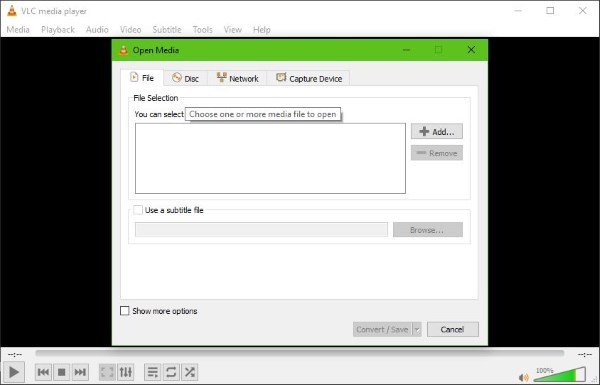
![[2023] 6 façons de copier / coller du texte brut sans formatage](https://media.techtribune.net/uploads/2021/03/5-Ways-to-Copy-Paste-Plain-Text-Without-Formatting-on-Your-Computer-shutterstock-website-238x178.jpg)






